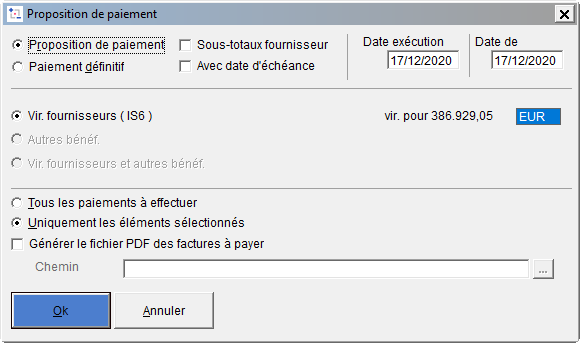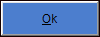Page History
...
- Générez une proposition de paiement ou récupérez la dernière proposition générée.
- Cliquez sur pour entrer les données relatives à l'impression de la proposition :
- Par défaut, l'option Proposition de paiements est activée.
- La Date de création par défaut est la date du jour : elle sera imprimée sur la liste et vous permettra après-coup de voir de quand date la liste. Lors du paiement, la date de création est proposée par défaut comme date d'exécution (date à laquelle la banque doit effectuer les paiements). Vous pourrez la modifier le cas échéant.
- Vous pouvez également demander d'imprimer les sous-totaux par fournisseurs mais également de voir apparaître la date d'échéance pour chaque paiement.
- Si vous travaillez avec Virtual Invoice, un fichier de type .PDF contenant les factures annexées aux documents comptables repris dans la proposition de paiement peut être généré. Vous pouvez également spécifier le répertoire dans lequel ce fichier sera sauvegardé.
- Par défaut la liste ne reprendra que les paiements que vous avez sélectionnés lors de la génération de la proposition. Cliquez sur Tous les paiements à effectuer, pour reprendre également ceux que vous avez désélectionnés. Une autre personne pourra éventuellement décider qu'ils devraient quand même être payés, auquel cas, vous pourrez changer la proposition de paiement et imprimer une nouvelle liste.
- Cliquez sur pour visualiser la liste qui sera imprimée.
- Cliquez dans l'écran de visualisation sur en haut de l'écran pour imprimer la liste affichée ou fermez la fenêtre pour revenir à la proposition de paiement (et la modifier) et/ou effectuer les paiements.
...